ahamo(アハモ)の利用に必要なAPN設定とは
- 2021年06月01日
- スマホお役立ち情報

ahamo(アハモ)のAPN設定とは
APNとはAccess Point Nameの略で、日本語に訳せば、アクセスポイント名を意味します。
スマホでインターネットに接続するには、アクセスポイントと呼ばれる中継地点を経由しなくてはなりません。
アクセスポイントは各通信事業者が用意しているもので、各ユーザーは契約している事業者のアクセスポイントを利用する必要があります。
ahamo(アハモ)に契約したら、ahamo(アハモ)のアクセスポイントを利用するための設定を行わなくてはなりません。
これをahamo(アハモ)のAPN設定と呼びます。
スマホでインターネットに接続するには、アクセスポイントと呼ばれる中継地点を経由しなくてはなりません。
アクセスポイントは各通信事業者が用意しているもので、各ユーザーは契約している事業者のアクセスポイントを利用する必要があります。
ahamo(アハモ)に契約したら、ahamo(アハモ)のアクセスポイントを利用するための設定を行わなくてはなりません。
これをahamo(アハモ)のAPN設定と呼びます。
ahamo(アハモ)でAPN設定が必要になる理由
これまでドコモやau、Softbankなどの大手通信キャリアのスマホを利用していた場合、APN設定なんてした記憶がないと躊躇する方もいるかもしれません。
ahamo(アハモ)はドコモショップでは基本的に手続きができず、店員さんが設定をしてくれないから、自分でやる必要があるのだろうかと考える方もいることでしょう。
ですが、大手通信キャリアの場合は、実はAPN設定をする必要がありませんでした。
なぜかというと、大手の場合、SIMカードごとに割り振られるIMSIと呼ばれる、固有の事業者番号が設定されていたからです。
IMSIで利用するネットワークが識別できるので、SIMカードさえ挿入すれば良く、APN設定をする必要がありませんでした。
ですが、ahamo(アハモ)はドコモが提供するといっても、ドコモの従来プランとは異なるため、APN設定が必要です。
APN設定を行わないと、差し込んだSIMが大手通信キャリアのものと誤認されてしまい、ネットワークエラーとなってしまいます。
ahamo(アハモ)ではドコモの高速ネットワークが使えるプランですが、ドコモの従来プランとは異なり、ドコモのIMSIは利用できません。
APN設定すれば、ネットワーク上で利用する事業者をahamo(アハモ)として指定でき、ネットに接続ができるようになり、ドコモの4Gや5Gの高速ネットワークが使えるようになります。
ahamo(アハモ)はドコモショップでは基本的に手続きができず、店員さんが設定をしてくれないから、自分でやる必要があるのだろうかと考える方もいることでしょう。
ですが、大手通信キャリアの場合は、実はAPN設定をする必要がありませんでした。
なぜかというと、大手の場合、SIMカードごとに割り振られるIMSIと呼ばれる、固有の事業者番号が設定されていたからです。
IMSIで利用するネットワークが識別できるので、SIMカードさえ挿入すれば良く、APN設定をする必要がありませんでした。
ですが、ahamo(アハモ)はドコモが提供するといっても、ドコモの従来プランとは異なるため、APN設定が必要です。
APN設定を行わないと、差し込んだSIMが大手通信キャリアのものと誤認されてしまい、ネットワークエラーとなってしまいます。
ahamo(アハモ)ではドコモの高速ネットワークが使えるプランですが、ドコモの従来プランとは異なり、ドコモのIMSIは利用できません。
APN設定すれば、ネットワーク上で利用する事業者をahamo(アハモ)として指定でき、ネットに接続ができるようになり、ドコモの4Gや5Gの高速ネットワークが使えるようになります。
ahamo(アハモ)のAPN設定手順
ahamo(アハモ)のAPN設定を行う前に、まずはスマホの初期設定を行うことが必要です。
以下の手順に従って開通手続きやSIMカードの設定を行った後、APN設定を行いましょう。
以下の手順に従って開通手続きやSIMカードの設定を行った後、APN設定を行いましょう。
開通手続き・切り替え手続き
ahamo(アハモ)で購入したスマホやSIMカードが届いたら、まずは開通・切り替え手続きを行います。
まったく新規でスマホを利用する場合は開通手続き、他社からの乗り換えやドコモからの変更の場合は切り替え手続きと呼び、この手続きを行うと、これまで使っていた他社の契約によるネット利用や通話はできなくなります。
開通・切り替え手続きは、ahamo(アハモ)からの商品出荷日から起算して15日以内に行わなくてはなりません。
もし、期間内に開通・切り替え手続きが行われない場合、事前の通知がなく、ahamo(アハモ)のほうで期間満了日の翌日に自動的に開通・切り替え手続きが実施されます。
まったく新規でスマホを利用する場合は開通手続き、他社からの乗り換えやドコモからの変更の場合は切り替え手続きと呼び、この手続きを行うと、これまで使っていた他社の契約によるネット利用や通話はできなくなります。
開通・切り替え手続きは、ahamo(アハモ)からの商品出荷日から起算して15日以内に行わなくてはなりません。
もし、期間内に開通・切り替え手続きが行われない場合、事前の通知がなく、ahamo(アハモ)のほうで期間満了日の翌日に自動的に開通・切り替え手続きが実施されます。
ご自身での開通・切り替え手続き
ahamo(アハモ)のWebサイトか、スマホにインストールしたahamo(アハモ)のアプリを開き、「受付番号でログイン」から、「受付番号」と「連絡先電話番号」、「暗証番号」を入力してログインしましょう。
商品が出荷されると、これまではログインしても表示されていなかった画面が、表示されます。
「切り替え(開通)のお手続きへ」という表示が出ますので、開通情報を確認し、問題がなければ、「切り替え(開通)」ボタンをクリックしてください。
開通処理完了画面が表示されれば完了です。
商品が出荷されると、これまではログインしても表示されていなかった画面が、表示されます。
「切り替え(開通)のお手続きへ」という表示が出ますので、開通情報を確認し、問題がなければ、「切り替え(開通)」ボタンをクリックしてください。
開通処理完了画面が表示されれば完了です。
SIMカードの取り付け
開通・切り替え手続きを終えた後、SIMカードの入れ替え設定を行います。
乗り換えの場合、今使っているSIMカードの取り外しが必要です。
機種によって位置や外し方が異なりますが、一般的な方法として、SIMカードをIC部分の後ろから上に押し上げる形で取り外してください。
取り外したら、SIMカードトレイを引き出し、ahamo(アハモ)から届いたSIMカードを慎重に挿入しましょう。
乗り換えの場合、今使っているSIMカードの取り外しが必要です。
機種によって位置や外し方が異なりますが、一般的な方法として、SIMカードをIC部分の後ろから上に押し上げる形で取り外してください。
取り外したら、SIMカードトレイを引き出し、ahamo(アハモ)から届いたSIMカードを慎重に挿入しましょう。
AndroidでのAPN設定
Androidスマホを使う場合、APN設定が必要ですが、一部の端末では、SIMカードを挿入すると自動で通信が可能となる機種があります。
その場合は、APN設定の必要はありません。
自動的に通信ができない機種の場合はAPN設定が必要です。
機種によって手順は異なりますが、ここでは一般的な手順をご紹介します。
まずは、端末のWi-Fiをオフにしましょう。
「設定」画面を開き、「無線とネットワーク」から「モバイルネットワーク」を選択します。
「アクセスポイント名」をタップすると、登録済みのAPNが一覧で表示されます。
ahamo(アハモ)で示されたAPNがあれば、それを選択すれば完了です。
一覧に表示されない場合は、新しいAPNを作成して、ahamo(アハモ)で指定された必要な情報を入力すれば、設定できます。
その場合は、APN設定の必要はありません。
自動的に通信ができない機種の場合はAPN設定が必要です。
機種によって手順は異なりますが、ここでは一般的な手順をご紹介します。
まずは、端末のWi-Fiをオフにしましょう。
「設定」画面を開き、「無線とネットワーク」から「モバイルネットワーク」を選択します。
「アクセスポイント名」をタップすると、登録済みのAPNが一覧で表示されます。
ahamo(アハモ)で示されたAPNがあれば、それを選択すれば完了です。
一覧に表示されない場合は、新しいAPNを作成して、ahamo(アハモ)で指定された必要な情報を入力すれば、設定できます。
iPhoneでのAPN設定
iPhoneを使う場合の、一般的な手順を見ていきましょう。
iPhoneの場合、構成プロファイルをインストールするだけで、iPhoneがAPN設定を自動的に行ってくれる仕組みです。
ただし、設定時にはAndroidと異なり、Wi-Fiに接続しなくてはなりません。
Wi-Fiに接続したら、ahamo(アハモ)がデイ今日するAPN構成プロファイルをダウンロードしてください。
「キャリア名 構成プロファイル」で検索すると、ダウンロード用のリンクを見つけることができます。
ダウンロードが完了したら、続いてインストールを行います。
iPhoneの「設定」からプロファイルのインストール画面を開いたら、右上に表示される「インストール」をタップしてください。
インストールが終わったら、「完了」をタップすれば、APN設定は完了です。
実際に接続ができるか、Wi-Fiの接続を切ったうえで、ahamo(アハモ)のインターネットに接続できるようになっているか、Webサ
ただし、設定時にはAndroidと異なり、Wi-Fiに接続しなくてはなりません。
Wi-Fiに接続したら、ahamo(アハモ)がデイ今日するAPN構成プロファイルをダウンロードしてください。
「キャリア名 構成プロファイル」で検索すると、ダウンロード用のリンクを見つけることができます。
ダウンロードが完了したら、続いてインストールを行います。
iPhoneの「設定」からプロファイルのインストール画面を開いたら、右上に表示される「インストール」をタップしてください。
インストールが終わったら、「完了」をタップすれば、APN設定は完了です。
実際に接続ができるか、Wi-Fiの接続を切ったうえで、ahamo(アハモ)のインターネットに接続できるようになっているか、Webサ
イトを開いてみるなどして確かめてください。
モバイル保険も同時に検討しよう
またahamo(アハモ)を利用するにあたって、万が一に備えるためにモバイル保険の加入も検討されてはいかがですか。
モバイル保険はわずか月額700円で1つの契約につき3端末、最大10万円までの端末の補償を受けることができる保険です。
モバイル保険はわずか月額700円で1つの契約につき3端末、最大10万円までの端末の補償を受けることができる保険です。
モバイル保険の対象範囲はWi-Fi・Bluetoothがつながるものでしたら加入対象です。ゲーム機器やタブレット、パソコンなども入れられるということです。
加入条件も購入してから1年未満のもの、1年以上経っていても有償補償に加入していれば入ることが出来ます。
AppleCare+やキャリアの補償と比べても月額料金も安く、1契約で同時に3台まで補償することが出来るのでオススメです。
スマホ以外のモバイル通信機器に幅広く対応していて、機種変更やキャリア変更したときにも補償を継続できるため使い勝手は抜群です。
スマホの端末補償でお悩みの方は、ぜひモバイル保険の加入を検討してはどうでしょう。興味がある方こちらから。
AppleCare+やキャリアの補償と比べても月額料金も安く、1契約で同時に3台まで補償することが出来るのでオススメです。
スマホ以外のモバイル通信機器に幅広く対応していて、機種変更やキャリア変更したときにも補償を継続できるため使い勝手は抜群です。
スマホの端末補償でお悩みの方は、ぜひモバイル保険の加入を検討してはどうでしょう。興味がある方こちらから。
| モバイル保険 | AppleCare+ 盗難紛失プラン |
|
|---|---|---|
| 月額料金 | 700円(非課税) | 1,136円 |
| 対象台数 | 3台 | 1台 |
| 事故時の自己負担金 | 0円 | 12,900円 ※有償本体交換 |
| 修理可能店舗 | 街の修理店 Apple Store 正規サービスプロバイダ |
Apple Store 正規サービスプロバイダ |

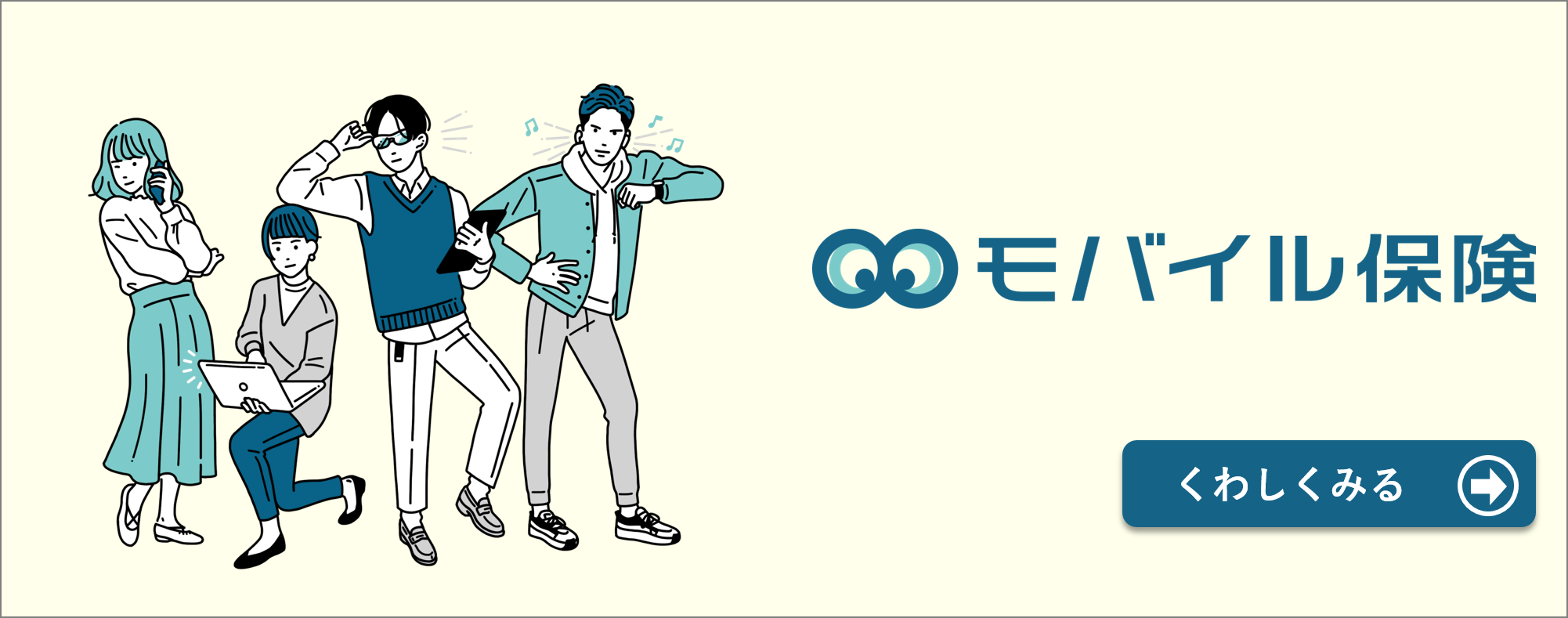



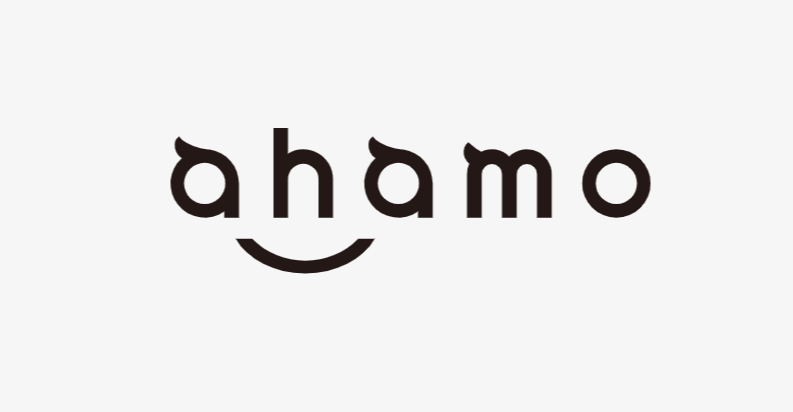

 ライン、ライン引き継ぎ.jpg)
